Obwohl Facebook nicht mehr so beliebt ist wie früher, spielt es für Millionen immer noch eine große Rolle, um mit Freunden und Familie in Kontakt zu bleiben. Als ausgereifte soziale Plattform ermöglicht Facebook das Hochladen von Standardfotos, Videos, GIFs, Reels und Geschichten. Viele haben sich über keinen Ton in Facebook-Videos und-Geschichten beschwert. Wenn Sie häufig auf dasselbe stoßen, lesen Sie weiter, um Facebook-Video-und Story-Tonprobleme zu beheben.
Audio ist das Herz und die Seele eines jeden Videos, einer Story oder eines Reels auf Facebook. Sie können den Kontext des Clips ohne Ton nicht verstehen. Lassen Sie uns den Ton beheben, der auf Facebook nicht richtig funktioniert.
1. Stummschaltung eines Videos oder einer Story auf Facebook aufheben
Facebook spielt alle Videos auf der Plattform automatisch ab, stellt sie jedoch standardmäßig stumm. Die Praxis ist vorhanden, um Störungen in der Umgebung zu vermeiden. Wenn Sie ein Video öffnen, suchen und tippen Sie auf das Symbol zum Aufheben der Stummschaltung, um Audio zu hören.
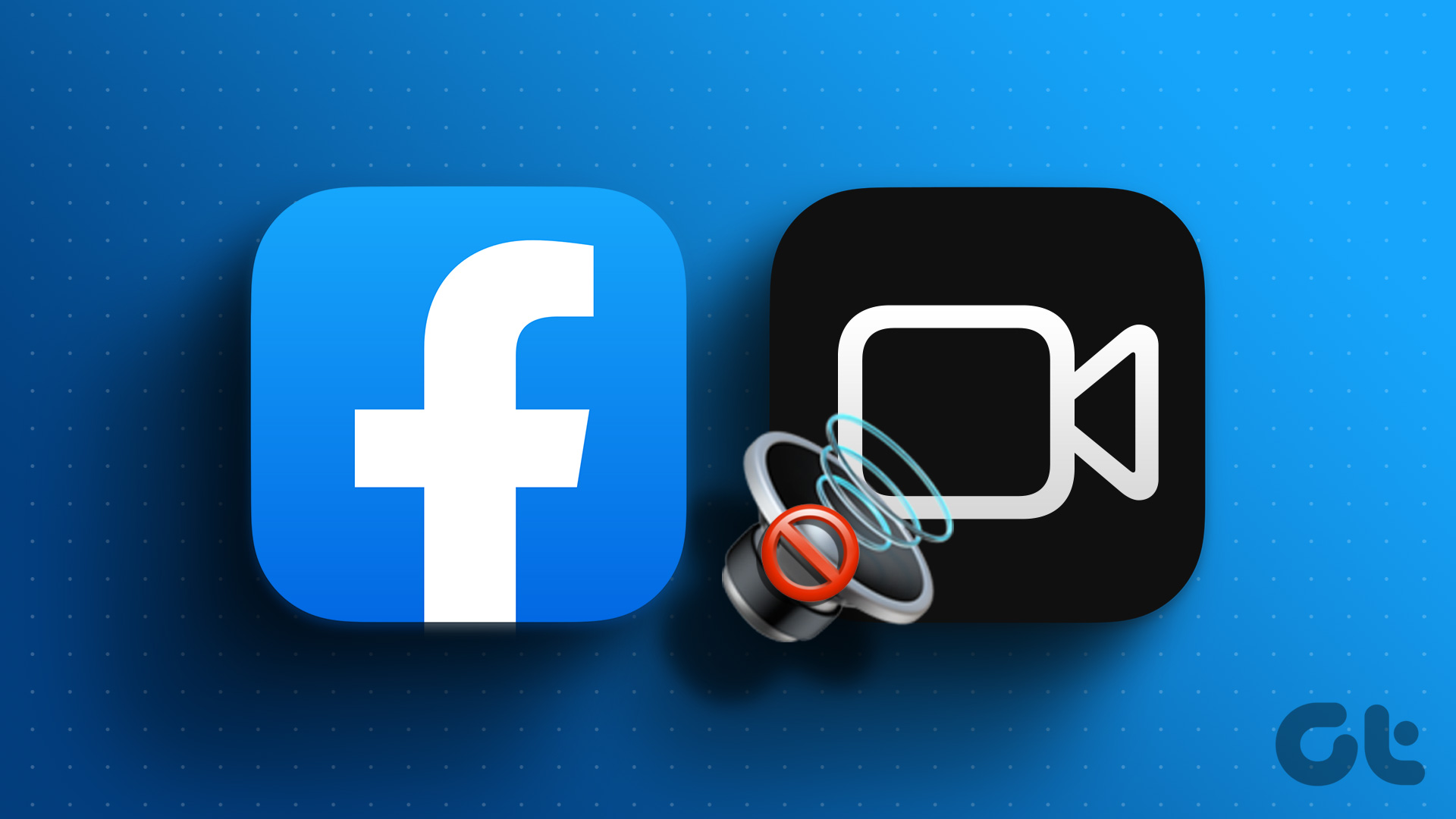
Schritt 1: Öffnen Sie die Facebook-App auf Ihrem Telefon.
Schritt 2: Wenn Sie ein Video abspielen im Home-Feed heben Sie die Stummschaltung in der oberen rechten Ecke auf.
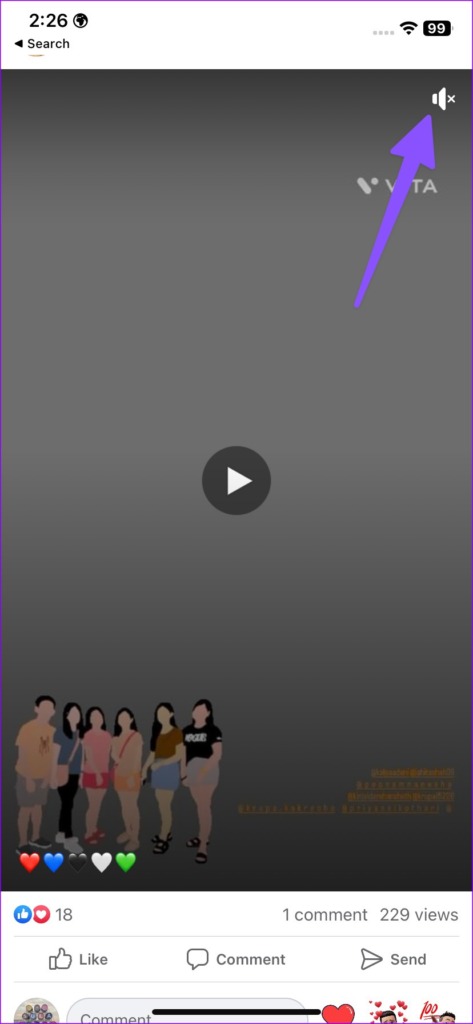
Schritt 3: Sie können sich Videos auch über einen speziellen Video-Tab ansehen. In diesem Fall befindet sich die Schaltfläche zum Stummschalten in der unteren rechten Ecke.
2. Überprüfen Sie die Lautstärkeeinstellungen auf Ihrem Telefon
Wenn Sie Ihr Telefon stumm geschaltet haben, können keine Videos und Geschichten auf Facebook wiedergegeben werden. Sie müssen die Lauter-Taste auf Ihrem Telefon verwenden, um die Lautstärke zu erhöhen. Dies ist einer der häufigsten Faktoren und wird normalerweise von Benutzern ignoriert.
3. Deaktivieren Sie Bluetooth auf dem Telefon
Die meisten TWS (Total Wireless Stereo) gehen in den Schlafmodus, wenn Sie sie in die Hülle stecken. Manchmal bleiben sie aktiv und bleiben über Bluetooth mit Ihrem Telefon verbunden. In diesem Fall spielt Facebook Video und Story-Ton auf dem verbundenen Gerät ab, nicht auf Ihrem Telefon. Sie müssen entweder Ihre drahtlosen Kopfhörer oder Ohrhörer in den Ruhemodus versetzen oder Bluetooth auf Ihrem Telefon deaktivieren, um eine solche Verwirrung zu vermeiden.
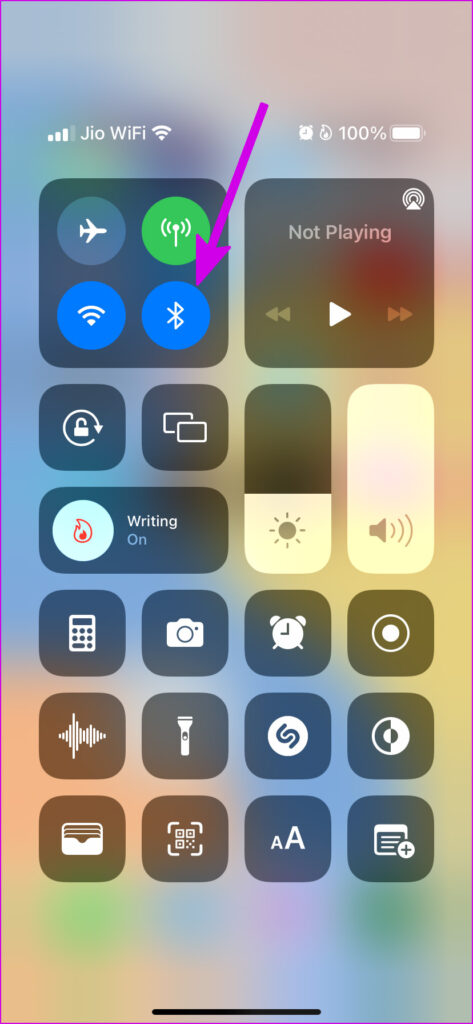
4. Facebook neu starten
Sie können Facebook neu starten und mit der Wiedergabe von Videos und Geschichten mit Ton beginnen. Ein einfacher Neustart ist eine effektive Methode, um häufige Störungen auf Facebook zu beheben.
Schritt 1: Wische von unten nach oben und halte sie gedrückt, um das Menü der zuletzt verwendeten Apps zu öffnen.
Schritt 2: Wischen Sie auf Facebook nach oben, um die App zu schließen.
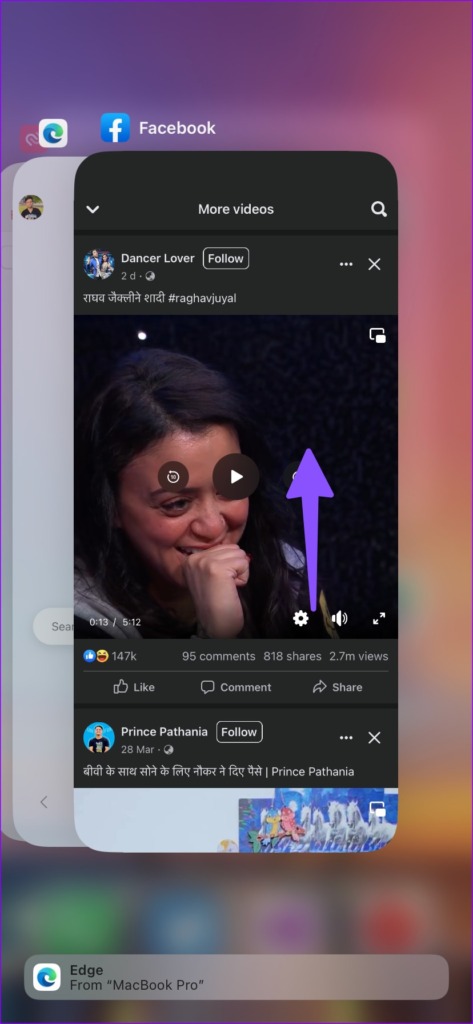
Öffne die Facebook-App und beginne erneut mit der Wiedergabe deiner Lieblingsvideos.
5. Video ist defekt
Wenn der Facebook-Benutzer ein beschädigtes Video oder eine Geschichte ohne Ton hochgeladen hat, hören Sie möglicherweise keinen Ton im Clip. Sie müssen die Person bitten, das Video in ein starkes Wi-Fi-Netzwerk hochzuladen.
Schlagen Sie in unserem Leitfaden nach, wenn Sie Probleme beim Abspielen eines Videos auf Facebook haben.
6. Authentifizieren Sie Ihr Konto erneut
Aufgrund eines Problems bei der Kontoauthentifizierung wird in Facebook-Videos und-Geschichten möglicherweise kein Ton angezeigt. Sie müssen sich von Ihrem Konto abmelden und erneut anmelden.
Schritt 1: Öffnen Sie die Facebook-App auf Ihrem Telefon.
Schritt 2: Tippen Sie unten rechts auf Ihr Kontobild.
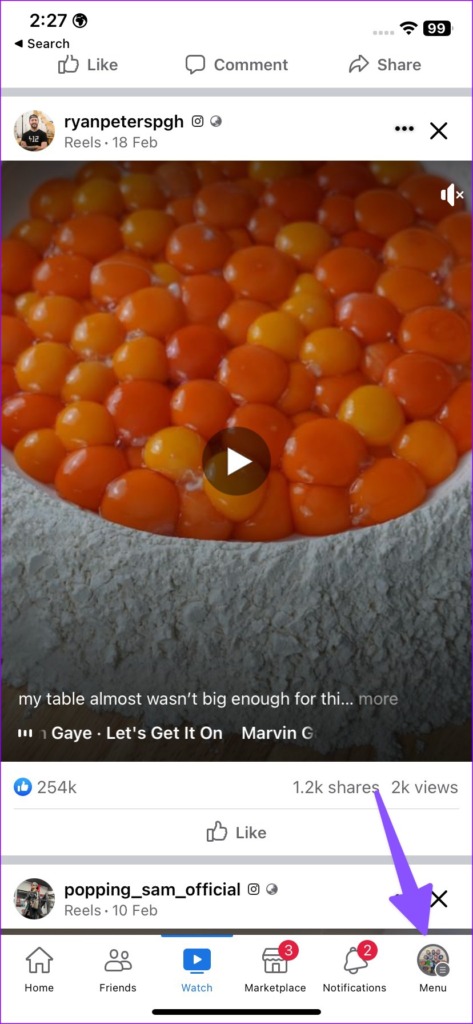
Schritt 3: Scrollen Sie nach unten und klicken Sie auf Abmelden. Bestätigen Sie Ihre Entscheidung.
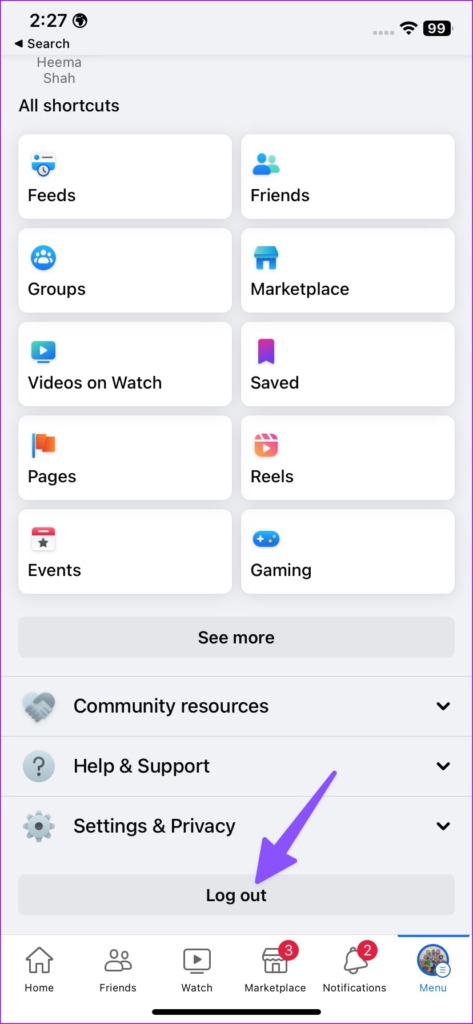
Sie müssen sich mit Ihren aktualisierten Facebook-Kontodaten anmelden und versuchen, Videos und Geschichten abzuspielen.
7. Facebook-Cache leeren
Facebook sammelt Cache im Hintergrund, um die Ladezeit der App und die Gesamtleistung zu verbessern. Wenn die App einen beschädigten Cache sammelt, können auf der Plattform Soundprobleme auftreten. Sie müssen Ihren Facebook-Cache leeren und es erneut versuchen.
Schritt 1: Drücken Sie lange auf das Facebook-App-Symbol und öffnen Sie das App-Infomenü mit dem „i“-Symbol.
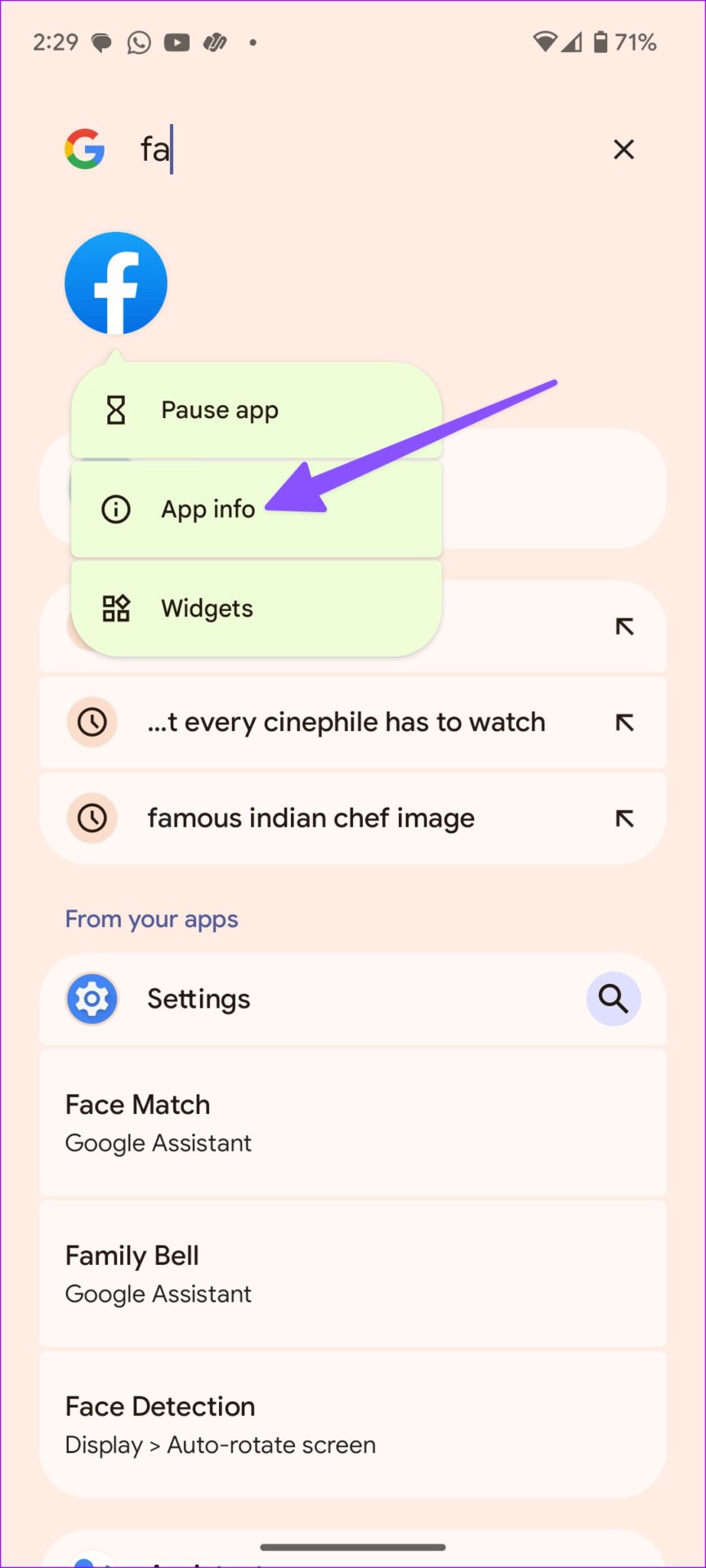
Schritt 2: Wählen Sie „Speicher und Cache“.
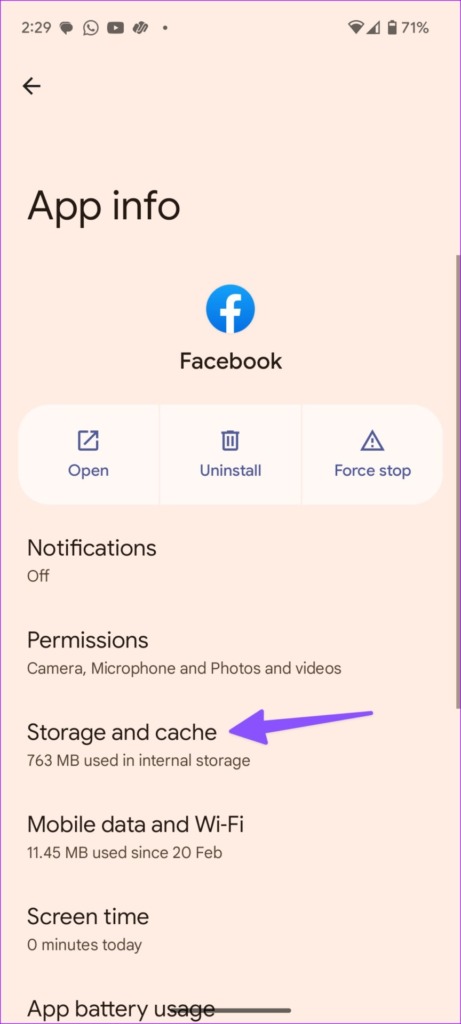
Schritt 3: Tippen Sie im folgenden Menü auf Cache leeren. p> 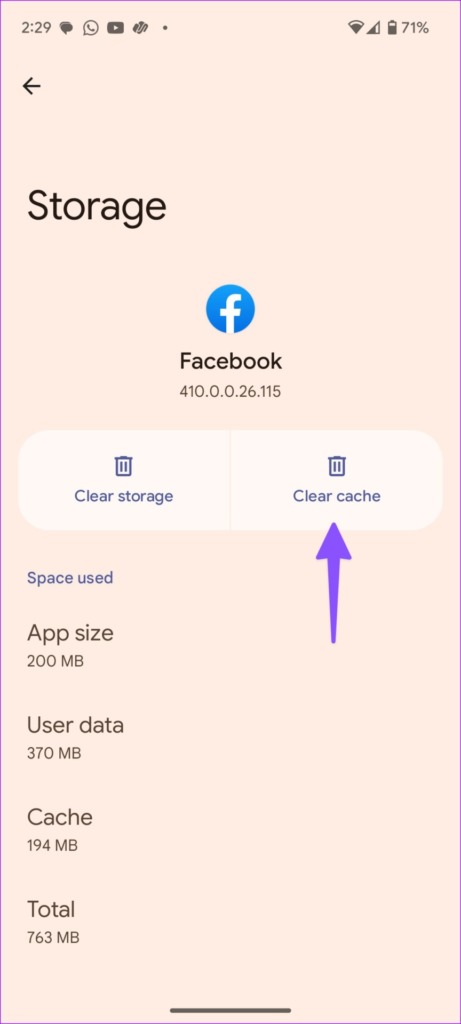
Sie können unseren speziellen Beitrag lesen, um zu erfahren, welche Auswirkungen das Leeren des Caches auf Facebook hat.
8. Versuchen Sie es mit einem Desktop-oder mobilen Browser
Wenn die mobilen Facebook-Apps nicht richtig funktionieren, verwenden Sie den mobilen oder Desktop-Browser, um Videos und Geschichten zu streamen. Manchmal treten in Chrome für den Desktop Audioprobleme auf. Sie können unseren speziellen Beitrag zur Behebung von Tonproblemen in Google Chrome lesen.
9. Facebook neu installieren
Die Neuinstallation von Facebook ist eine weitere gängige Methode, um häufige Probleme mit der App zu beheben.
Android
Schritt 1: Lang-Drücken Sie auf das Symbol der Facebook-App und öffnen Sie das App-Infomenü mit dem „i“-Symbol.
Schritt 2: Tippen Sie auf „Deinstallieren“ und bestätigen Sie Ihre Entscheidung.
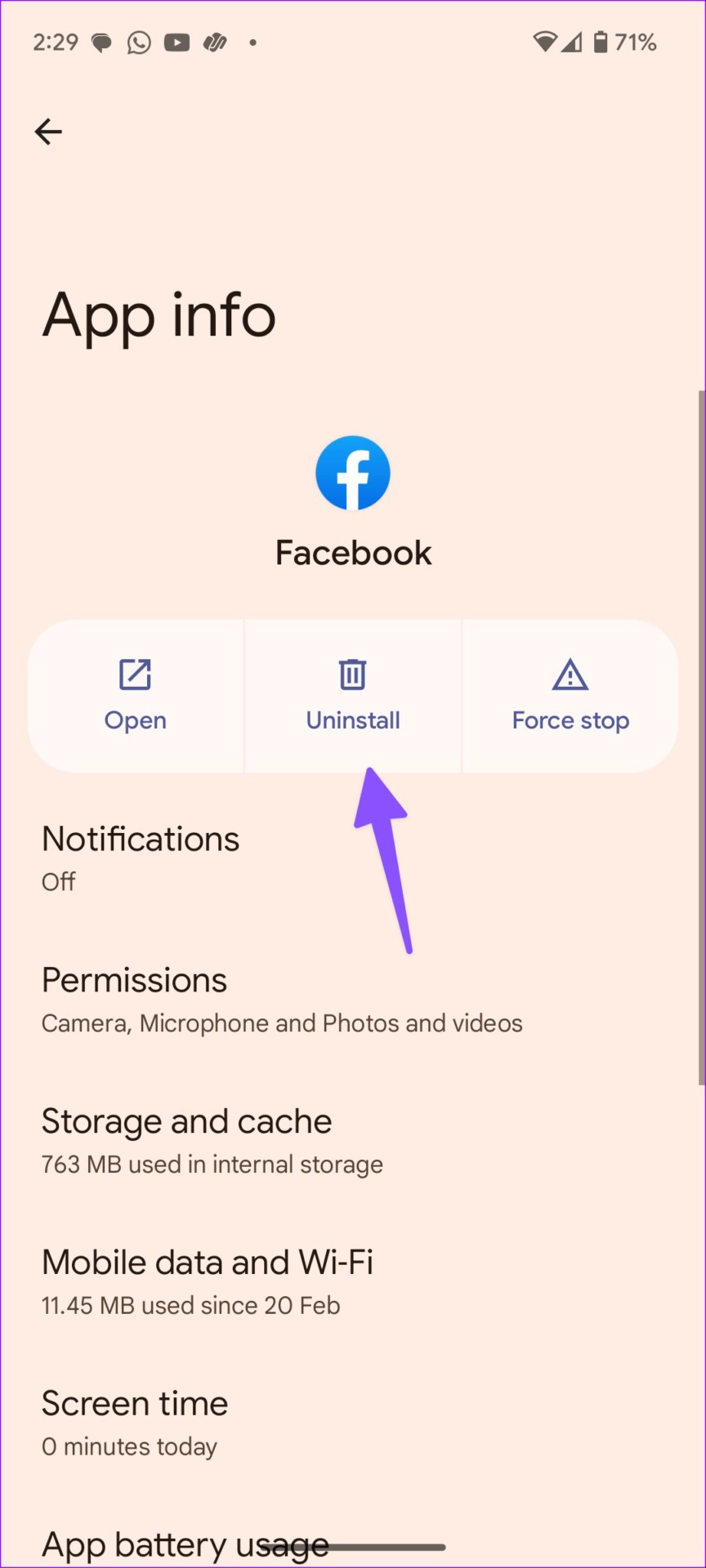
iOS
Schritt 1: Drücken Sie lange auf das Symbol der Facebook-App und wählen Sie App entfernen aus.
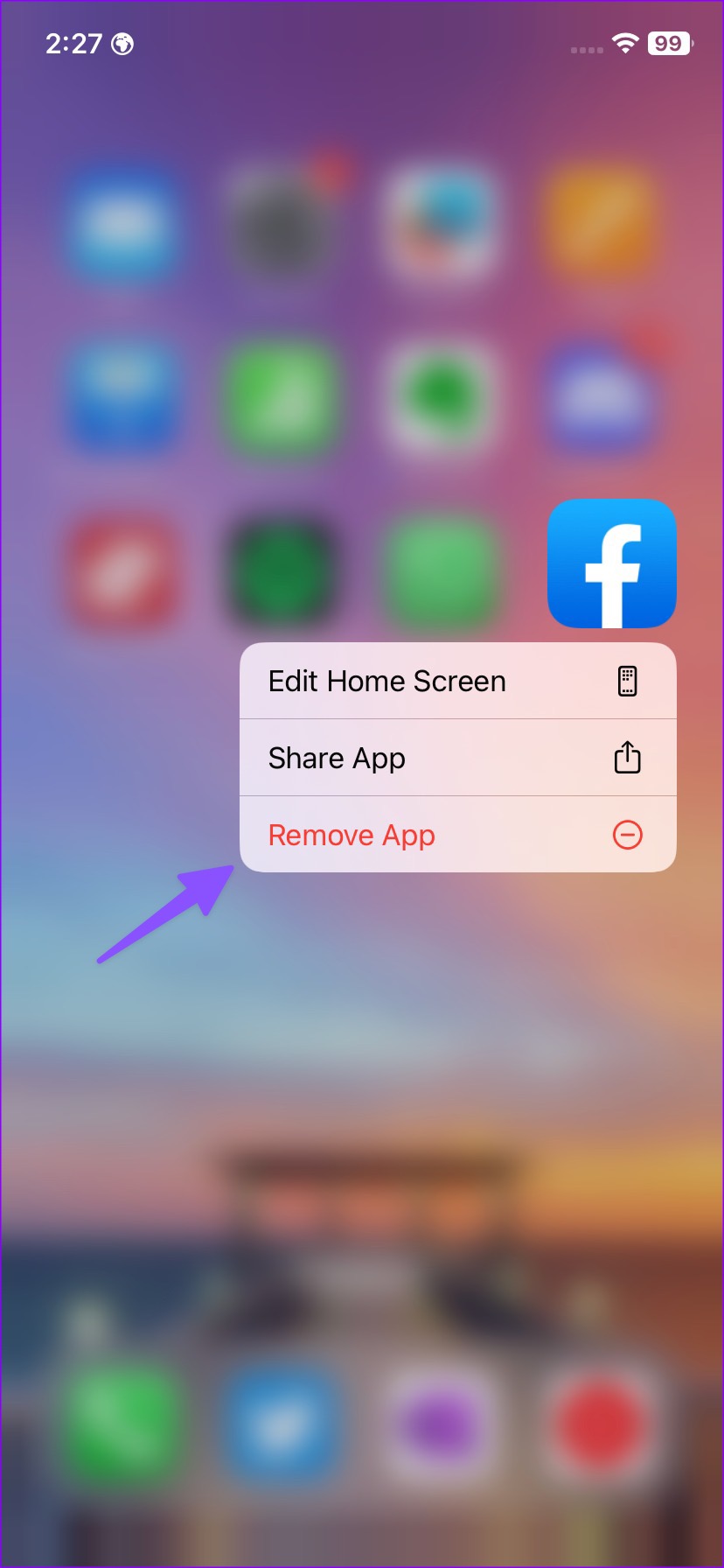
Schritt 2: Tippen Sie auf App löschen.
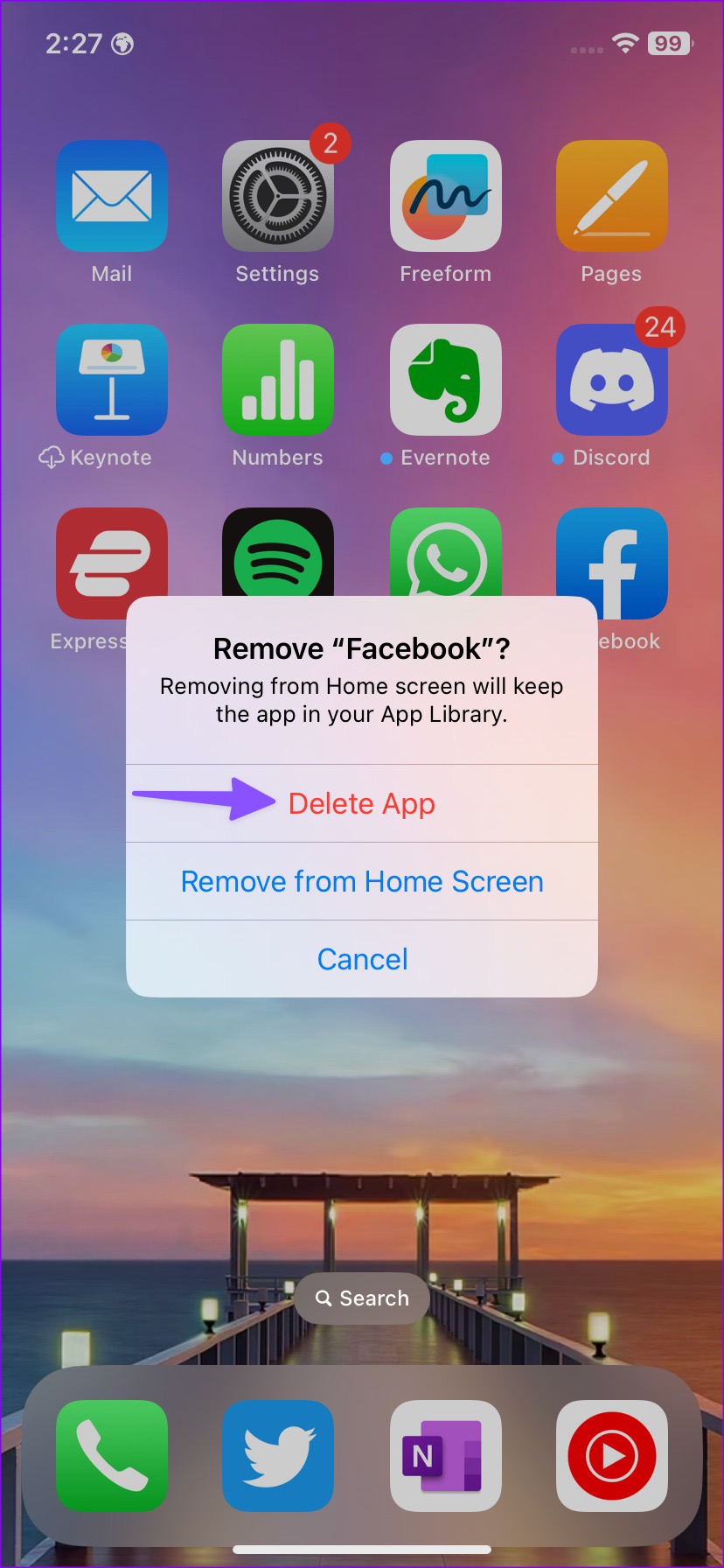
Öffne den Play Store oder App Store, um Facebook erneut herunterzuladen.
Sehen Sie sich die neusten Clips auf Facebook an
Viele hatten auch unter Windows Audioprobleme. Sehen Sie sich unseren separaten Beitrag an, um Tonprobleme auf dem PC zu beheben. Wenn der Story-Sound auf Instagram nicht funktioniert, lesen Sie unseren speziellen Beitrag.


